как сохранять фото из приложений на телефоне
Рассказываем, как сохранять фотографии из приложений в галерее смартфона. Актуальные подсказки пригодятся твоей бабушке, которая недавно скачала «вотсапп», и другим новичкам.
Теги:
ВКонтакте
Viber
как сохранить фото на телефон
как сохранить фото на телефоне
фото на телефон
Shutterstock
Чтобы сохранить фото на телефоне, не требуется какого-то особого навыка или феноменальных технологических познаний. Смартфоны устроены таким образом, чтобы облегчать, а не усложнять жизнь пользователям, поэтому разобраться во всём довольно просто.
В этом материале – несколько доступных пошаговых рекомендаций, которые помогут тебе быстро научиться сохранять изображения из приложений и мессенджеров у себя в телефоне.
Как сохранить фото на телефоне
Большинство приложений одинаково подходят для работы на айфонах и андроидах. Чтобы сохранить фото на телефоне, нужно использовать практически одинаковые кнопки или команды.
Как сохранить фото из Instagram (Социальная сеть признана экстремистской и запрещена на территории Российской Федерации) на телефоне
Для андроида или айфона можно использовать следующие универсальные способы:
- Сохранить скриншот изображения (сделать снимок экрана).
- Сохранить ссылку изображения, скопировав её в «Инстаграме (Социальная сеть признана экстремистской и запрещена на территории Российской Федерации)» (над фото в приложении есть значок из трёх точек, кликнув по которому, можно сохранить ссылку на изображение). Затем вставить ссылку в заметки или сообщение, после чего появится само фото в полноразмерном формате. Кликни по фото, нажми «сохранить».
 Фотография сохранится на телефоне, заняв часть его памяти.
Фотография сохранится на телефоне, заняв часть его памяти. - Установить приложение для скачивания фотографий.
РЕКЛАМА – ПРОДОЛЖЕНИЕ НИЖЕ
Как сохранить фото из Instagram (Социальная сеть признана экстремистской и запрещена на территории Российской Федерации) на айфон
Для пользователей продукции Apple существует несколько различных приложений, которые помогут сохранить фото из Instagram (Социальная сеть признана экстремистской и запрещена на территории Российской Федерации) на телефоне.
- Instagrab – бесплатное приложение, позволяющее скачивать фотографии на телефон.
- InstaRegrab – бесплатная программа для скачивания фотографий на телефон.
- InstaSave – ещё одно бесплатное приложение, которое позволяет сохранять фото и видео на телефоне.
Скачай одно из приложений, используя для входа свой логин и пароль от аккаунта в Instagram (Социальная сеть признана экстремистской и запрещена на территории Российской Федерации), а далее следуй командам, чтобы сохранять нужные фотографии.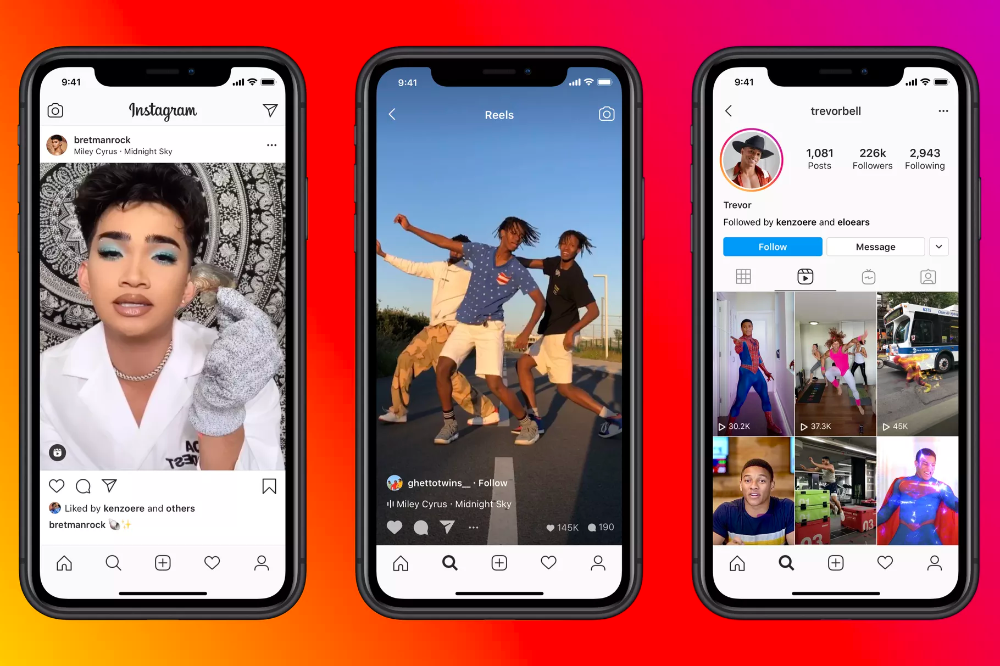
Как сохранить фото из Instagram (Социальная сеть признана экстремистской и запрещена на территории Российской Федерации) на телефоне андроид
Play Market для андроида предлагает пользователям удобные приложения для сохранения фотографий.
Наиболее востребованными среди них являются:
Easy Downloader.
iGetter.
А вот и пошаговая инструкция для использования Easy Downloader.
Подробное руководство для Easy Downloader:
- Скачай приложение. Кстати, оно не имеет интерфейса и работает в фоновом режиме.
- Зайди в Instagram (Социальная сеть признана экстремистской и запрещена на территории Российской Федерации), открой понравившуюся публикацию.
- Нажми на кнопку параметров, которая находится в верхней части экрана.
- Кликни команду «Копировать URL», которая отобразится в контекстном меню.

После выполнения всех шагов автоматически включится приложение Easy Downloader. Благодаря этому приложению ты сможешь сохранить фото в памяти телефона.
Как сохранить фото из Instagram (Социальная сеть признана экстремистской и запрещена на территории Российской Федерации) через iGetter на андроиде:
- Скачай приложение на телефон.
- Открой его и зайди в Instagram (Социальная сеть признана экстремистской и запрещена на территории Российской Федерации).
- Перейди к понравившемуся фото.
- Щелкни по кнопке, расположенной в правом верхнем углу.
- Нажми на кнопку «Копировать URL».
- Открой приложение iGetter.
- Вставь скопированную ссылку на фотографию.
После всех вышеописанных шагов фото будет загружено в приложение. Скачай его на телефон, нажав «Save».
Как сохранить фото на андроид из директа «Инстаграма (Социальная сеть признана экстремистской и запрещена на территории Российской Федерации)»
Чтобы сохранить фотографию на телефоне из директа «Инстаграма (Социальная сеть признана экстремистской и запрещена на территории Российской Федерации)», используй специальное приложение приложения Direct Saver.
Как сохранить фото из ВК на телефон
Чтобы сохранить фото из приложения «ВКонтакте», используй стандартный набор команд.
Просто кликни нужное изображение, нажми «Скачать» , и фотография автоматически сохранится в памяти твоего телефона. Такой способ подходит как для смартфонов на базе андроид, так и для айфонов.
Как сохранить фото из Viber на телефон
Этот мессенджер в основном используют люди старшего поколения. Viber позволяет сохранять фотографии и видеоролики на телефоне самым простым способом: нужно выбрать в настройках опцию «Сохранить в галерею».
Как сохранить фото из Whatsapp на телефон
Whatsapp – один из самых удобных мессенджеров. Фотографии, присланные в вотсапп, автоматически сохраняются в памяти твоего мобильного устройства.
Чтобы повторно сохранить изображение, кликни по нему, внизу появится значок со стрелочкой, щёлкнув по которому, необходимо выбрать функцию «Сохранить».
Как сохранить фото из Pinterest на телефон
- Скачай приложение Pinterest на телефон.
- Выполни следующие шаги:
- щёлкни по фотографии (пину), чтобы открыть его;
- нажми над фотографией, чтобы появилось окошко с опциями;
- выбери «Скачать изображение».
Готово!
Как скачать фотографии (чужие) из Instagram?
Задавать вопрос
спросил
Изменено 7 лет, 5 месяцев назад
Просмотрено 44к раз
Под загрузить я имею в виду сохранение на SD-карту для последующего использования. Я уже изучил приложение для этой опции, но безуспешно. 🙁
Я думаю, должен быть способ ловушки из кеша.
Если у вас есть предложение на основе скриншота, пожалуйста, не отвечайте…
0
Для этого вам понадобится устройство с рутовым доступом .
- Сначала просмотрите фотографии, которые хотите загрузить.
- Теперь откройте любое приложение File Explorer, например Root Explorer.
- Перейдите к
/data/data/com.instagram.android/cacheчерез Root Explorer. - Файлы здесь будут называться примерно так:
ccf3a266.0 - Теперь откройте эти файлы
.0на своем ПК с помощью средства просмотра изображений, такого как IrfanView. Вы можете сортировать файлы по размеру для определения больших изображений.
Файлы .0 являются файлами cahce, и некоторые из них по существу являются файлами изображений JPG , и качество может зависеть от вашего устройства, я полагаю, потому что оно будет загружать сжатое изображение, если экран / плотность устройства малы. (Это всего лишь теория).
(Это всего лишь теория).
13
Вы можете сделать это, если у вас есть ROOT-доступ. Это беспроблемный метод, если вы не хотите входить в систему, изменяя расширение изображений.
- Установить Xposed Framework
- Установите Framework, нажав пункт «framework» → Установить/обновить
- Установить модуль XInsta или из приложения.
- Активировать модуль и перезагрузить.
- Откройте XInsta и обновите хуки, нажав элемент «github» или «pastebin».
- Убить (принудительно) Instagram.
Теперь у вас будет опция «Скачать» в виде трех точек на каждом изображении или видео.
С помощью этого метода вы можете скачать любое изображение и видео. Если вы используете приложение Easy Downloader, оно позволит вам загружать изображения только общедоступных аккаунтов.
0
Вы можете сохранить изображение с помощью Instagram в мобильном браузере:
- Войдите в Instagram в мобильном браузере (например, Chrome).

- Нажмите на нужное изображение.
- Нажмите на адресную строку вверху и добавьте
view-source:в начало URL-адреса (доhttps). - Найдите в коде строку вида:
- Скопируйте URL-адрес, указанный после
content="между кавычками (нажмите и удерживайте, затем перетащите теги, чтобы отметить начало (https) и конец (.jpg) текста для копирования — кавычки не копировать). - Откройте новую вкладку и вставьте в адресную строку или окно поиска Google и нажмите ввод (ПРИМЕЧАНИЕ: удалите
/s480x480, если вы хотите полноразмерное изображение). - Длительно нажмите и сохраните изображение.
Корневой доступ не требуется.
Использовать приложение EasyDownloader для Instagram
1
Руководство по сохранению фотографий из Instagram на Android
Если вы когда-либо использовали или используете Instagram, вы должны знать, что делиться фотографиями в нем легко, но загружать изображения из него будет сложнее.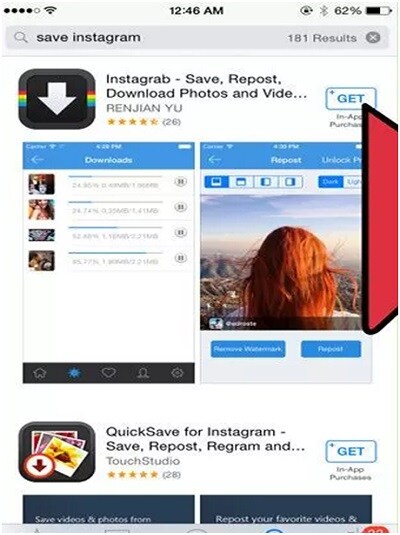 Следовательно, довольно много пользователей этого приложения ищут способы сохранения фотографий Instagram на Android в Интернете. Затем, чтобы помочь вам завершить процесс сохранения более легко, мы хотели бы поделиться с вами 4 методами.
Следовательно, довольно много пользователей этого приложения ищут способы сохранения фотографий Instagram на Android в Интернете. Затем, чтобы помочь вам завершить процесс сохранения более легко, мы хотели бы поделиться с вами 4 методами.
- Часть 1. Причины загрузки фотографий из Instagram на Android
- Часть 2. 4 способа сохранить фотографии из Instagram на Android
Причины загрузки изображений из Instagram на Android
Все пользователи Instagram знают, что изображения на этой платформе нельзя загружать напрямую. Тогда зачем нам по-прежнему сохранять их на нашем телефоне Android? Это потому, что:
— Вы можете сохранить фотографии, на которых запечатлены прекрасные или памятные моменты.
— Получите несколько красивых или интересных изображений во время просмотра, и вы можете установить их в качестве обоев.
— После загрузки изображения пользователи могут свободно использовать и редактировать его.
— Вы можете поделиться фотографиями со своими друзьями или членами семьи, у которых нет учетной записи Instagram.
4 способа сохранить фотографии из Instagram на Android
В любом случае, по тем или иным причинам вы можете захотеть сохранить фотографии из Instagram на своем телефоне Android. Тогда как вы можете этого добиться? Вот 4 метода для вас на выбор. Вы можете выбрать тот, который вам нравится, и выполнить шаги, чтобы сохранить нужные изображения из Instagram.
См. также:
Загрузка фотографий/видео из галереи в историю Instagram
Советы по сохранению фотографий Facebook на Android
1. Используйте Facebook Messenger для загрузки изображений Instagram
Если у вас есть учетная запись Facebook приложение на свой телефон, вы можете завершить процесс загрузки через Facebook Messenger. Но процесс будет немного сложным.
— Нажмите на иконку Instagram , чтобы открыть приложение, а затем узнать картинку, которую вы хотите сохранить.
— Нажмите на значок с тремя вертикальными точками в правом верхнем углу, чтобы открыть меню.
— Затем выберите параметр Копировать URL-адрес общего доступа , который скопирует URL-адрес фотографии в буфер обмена.
— После этого вам нужно зайти в Facebook Messenger и нажать на его иконку, чтобы запустить его.
— Затем вам следует найти Repost Bot на интерфейсе.
— Теперь просто нажмите и удерживайте экран, чтобы вставить URL-адрес, который вы только что скопировали, и нажмите Отправить , чтобы доставить ссылку.
— Наконец, нажмите кнопку Download в правом нижнем углу, чтобы сохранить фотографию на свой телефон через fackbook.com.
2. Сохранение фотографий из Instagram через instagrabbr.com
Если у вас нет учетной записи Facebook, вы можете перейти на instagrabbr. com, чтобы выполнить процесс загрузки. Этот способ считается лучшим — это один из самых популярных веб-сайтов, которые появляются, когда вы вводите «загрузить фотографию пользователя из Instagram» в поисковой системе Google. Таким образом, вам настоятельно рекомендуется использовать это средство. Детали этого средства как показано ниже:
com, чтобы выполнить процесс загрузки. Этот способ считается лучшим — это один из самых популярных веб-сайтов, которые появляются, когда вы вводите «загрузить фотографию пользователя из Instagram» в поисковой системе Google. Таким образом, вам настоятельно рекомендуется использовать это средство. Детали этого средства как показано ниже:
— Введите «загрузить фотографию пользователя из Instagram» в поисковой системе Google и нажмите на instagrabbr.com в результатах поиска. Или вы можете ввести «instagrabbr.com» в строке поиска, чтобы войти на сайт.
— После входа на веб-сайт вы можете начать поиск нужного изображения и выполнить короткий процесс сохранения фотографии, чтобы сохранить его.
Этот способ очень прост и эффективен, так что можете попробовать.
3. Используйте приложение для сохранения фотографий в Instagram
Вы также можете использовать приложение для сохранения фотографий в Instagram, чтобы улучшить процесс сохранения.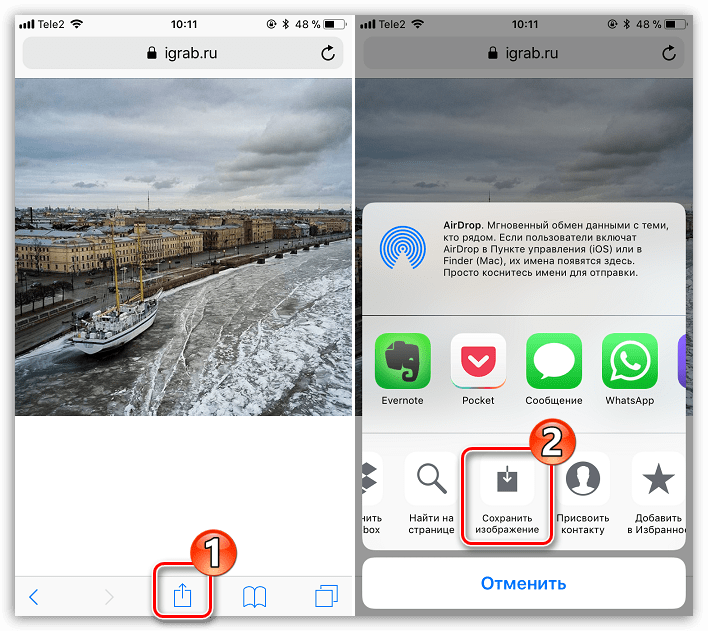 Получить такое приложение несложно — таких приложений на рынке много. Но здесь мы хотели бы предложить вам использовать EasyDownloader, который может помочь вам загружать изображения из Instagram с помощью простых шагов. Конкретный процесс:
Получить такое приложение несложно — таких приложений на рынке много. Но здесь мы хотели бы предложить вам использовать EasyDownloader, который может помочь вам загружать изображения из Instagram с помощью простых шагов. Конкретный процесс:
— Загрузите и установите приложение EasyDownloader на свой телефон Android.
— Запустить программу и включить режим загрузки из настроек.
— Затем откройте Instagram на своем телефоне, нажав на значок в правом верхнем углу экрана.
— Открыв Instagram, вы можете найти нужное изображение и нажать на значок с тремя точками . Затем вам нужно выбрать Копировать общий URL из списка опций.
4. Сохранение фотографий из Instagram на Android с instagram.com
За исключением использования сторонних приложений, вы также можете выполнить загрузку с instagram.com. Этот способ будет проще и безопаснее. Просто следуйте пошаговому процессу ниже, чтобы сохранить нужную фотографию из Instagram:
— Просто войдите в свой Instagram через instagram.


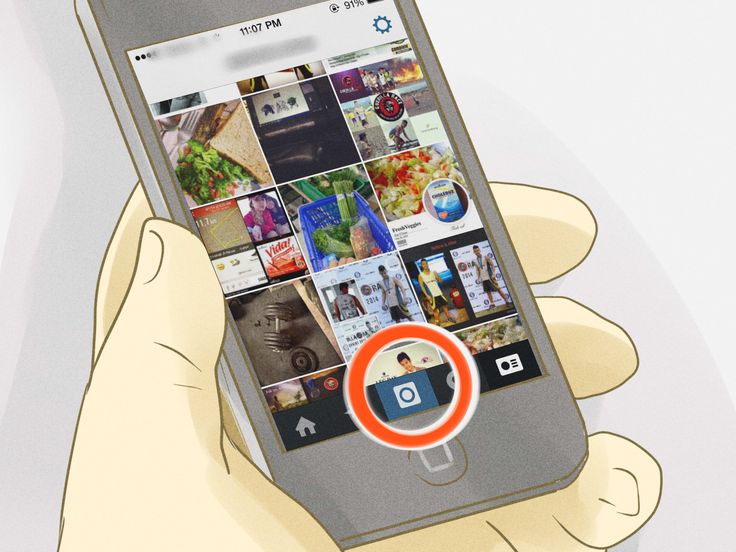 Фотография сохранится на телефоне, заняв часть его памяти.
Фотография сохранится на телефоне, заняв часть его памяти.
